Tim Perfitt, auteur de nombreux utilitaires ingénieux sur Mac dont le célèbre MDS (Mac Deploy Stick) vient de sortir (en pré-beta pour le moment) DFU Blaster, un outil qui facilite la mise en route du mode DFU sur les Mac Apple Silicon. Parce que mettre un Mac Apple Silicon en mode DFU, c’est un petit peu relou comme l’explique l’article d’Apple, en particulier au niveau du timing1, et il faut en plus choisir le bon port USB, bref pas évident. Et pourtant, c’est souvent fort pratique pour pouvoir restaurer rapidement un Mac Apple Silicon ou lui remettre un ancien OS en 5 minutes. C’est aussi utile pour relancer ou restaurer le chipset T2 sur les Mac Intel en carafe.
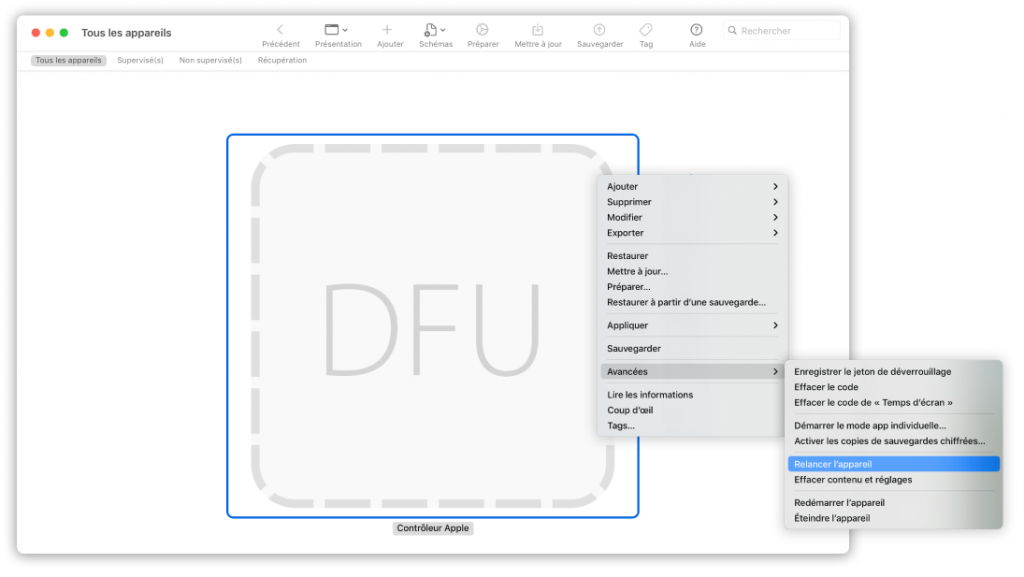
Là, c’est ultra simple et ça évite d’avoir mal aux doigts :
- Téléchargez DFU Blaster ici.
- Lancez DFU Blaster après l’avoir installé ;
- Branchez un câble USB-C (pas Thunderbolt !) dans le port DFU de votre Mac (important : n’utilisez pas un autre port !) ;
- Connectez l’autre bout dans le port DFU du Mac à mettre en mode DFU ;
- Cliquez sur Put Target in DFU Mode.
- Voilà, c’est tout, le Mac devient tout noir et le logo DFU apparaît sur l’écran d’Apple Configurator. Vous pouvez par exemple restaurer rapidement macOS à l’aide d’un fichier .ipsw (que vous pouvez facilement télécharger avec l’utilitaire Mist).
- Si vous changez d’avis, cliquez sur Reboot Target pour redémarrer normalement le Mac.
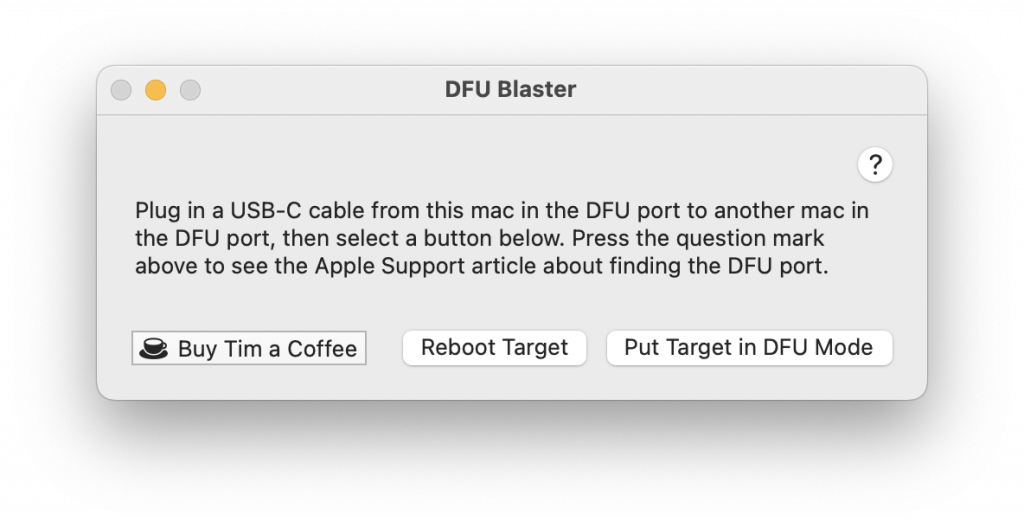
Voilà, c’est simple, efficace, on n’en demande pas plus. Merci Tim ! Profitez-en pour lui offrir un café ou deux.
- Pour y arriver, normalement j’appuie en comptant vraiment 10 secondes pleines, je relâche tout sauf le bouton de démarrage, et j’attends 7 secondes et c’est bon. ↩